office word中的水印必须是每个人都熟悉的。但是如何在WPS中添加文本水印呢?应该有很多朋友不会。本文主要通过插入艺术词语来说明如何给WPS添加水印。如果水印效果不明显,那是你没有很好的选择艺术字体,所以你可以根据实际需要自由选择。注意:不同的版本会有不同的操作。有兴趣的朋友可以借此机会学习。
具体步骤:
1.打开WPS文档。在页眉编辑区插入艺术字
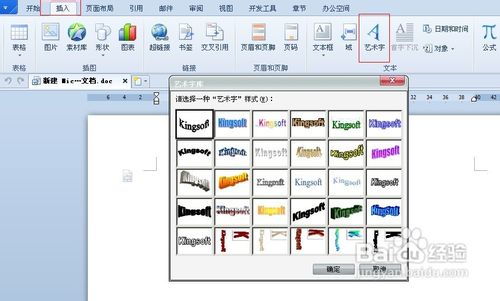
2.然后输入要添加水印的文本!
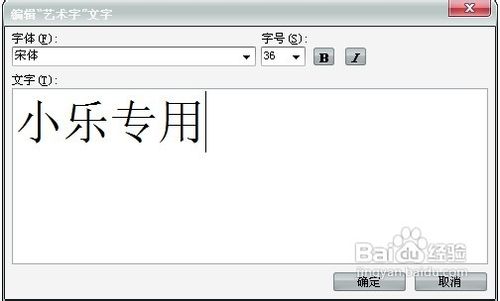
3.然后右键单击插入的艺术字,并从弹出菜单中选择设置对象格式。
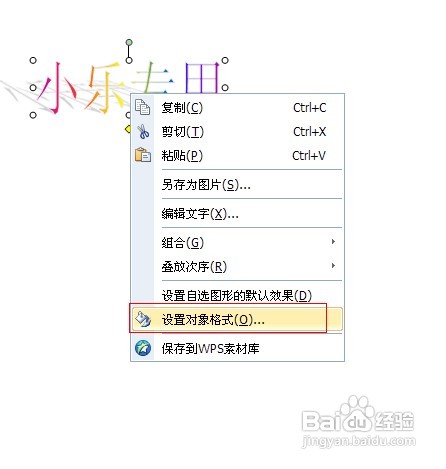
4.在“设置对象格式”对话框的“颜色和线条”选项卡下,将艺术字的线条颜色设置为“无线条颜色”,填充颜色为“灰色-25%”,透明度为“50%”,如图:所示
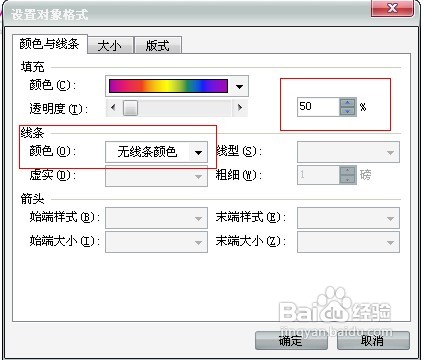
5.点击菜单栏上的“章节页眉和页脚”,打开页眉编辑区
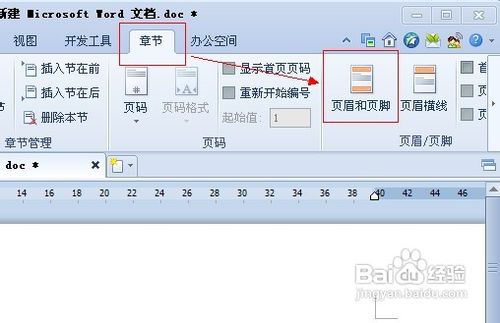
6.然后以图片的形式保存刚才设置在电脑桌面上的艺术字体!
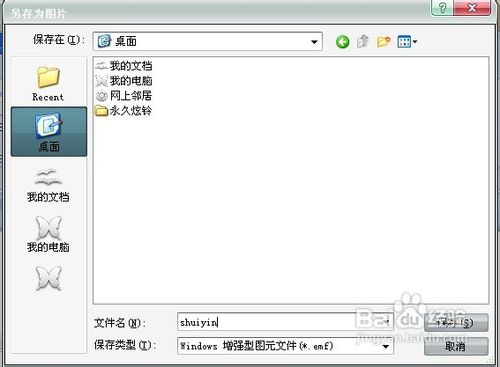
7.在页眉编辑区域插入您想要用作水印的图片。
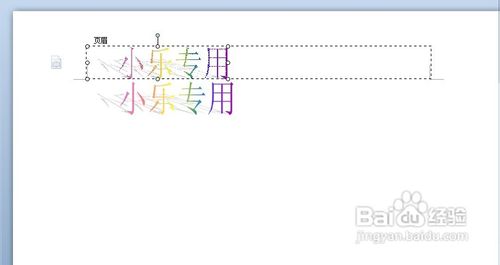
8.右键单击插入的图片,从弹出菜单中选择设置对象格式!
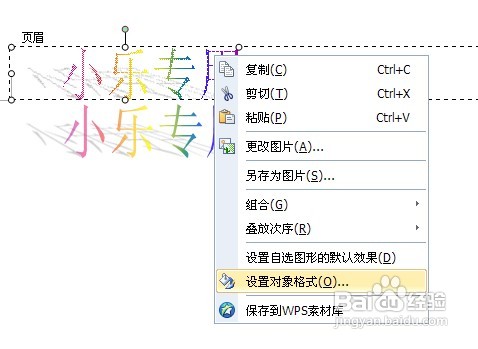
9.在弹出的“设置对象格式”对话框中选择“图片”选项卡,在“颜色”下拉列表框中选择“腐蚀”,如图:所示
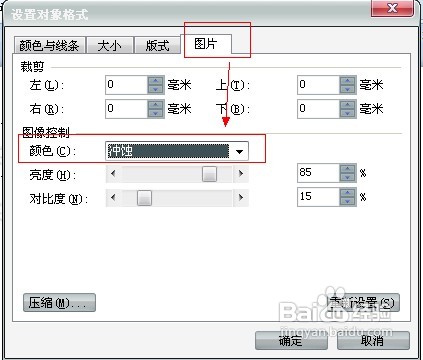
10.然后切换到“布局”选项卡,并选择“文本下有线条”作为换行方法。然后点击右下角的“高级”按钮!
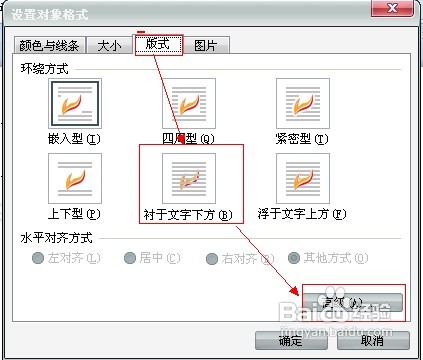
11.在弹出的“高级版式”对话框中,将图片的水平和垂直位置设置为相对于页边距居中;
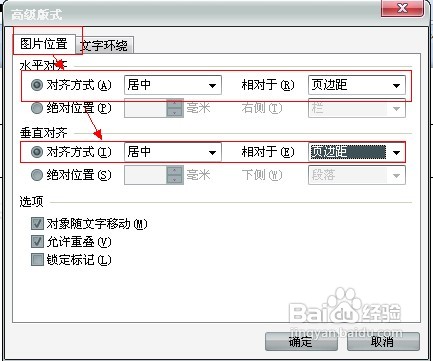
12.然后单击“确定”以获得水印效果。我在这里的影响不是很明显。主要原因是我没有选择好艺术字体。你可以看看你自己的设置!
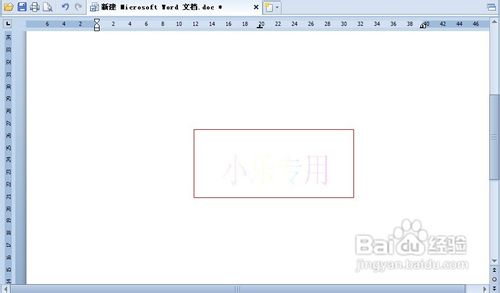
不同版本的注意事项:运作方式略有不同。
 office办公软件入门基础教程
office办公软件入门基础教程
